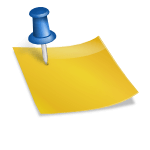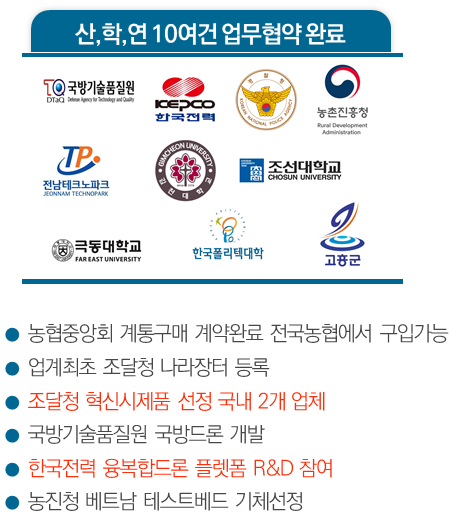눈에 거슬리는 구글 날씨 소식과 일기예보를 함께 정리해 보겠습니다.
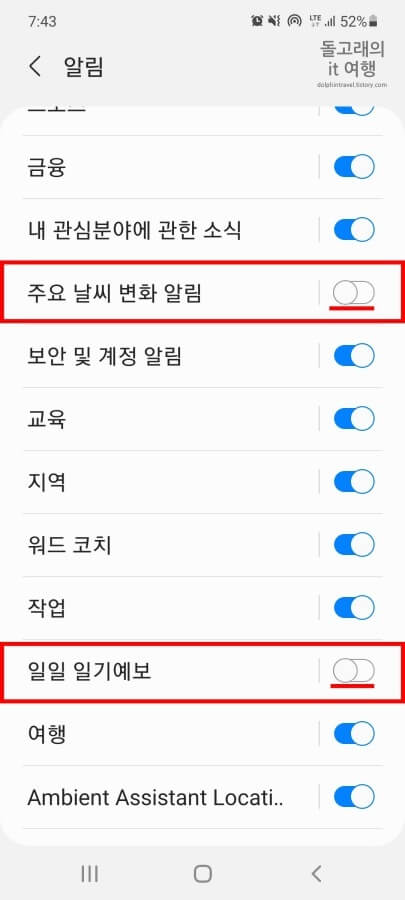
가끔 울리는 메시지 속에서 구글의 날씨 알림도 한몫하고 있습니다. 애플리케이션 알림 상태 설정에서 불필요한 정보를 차단해 봅니다. Google 날씨 알림 ON/OFF 설정

목차, 차례.
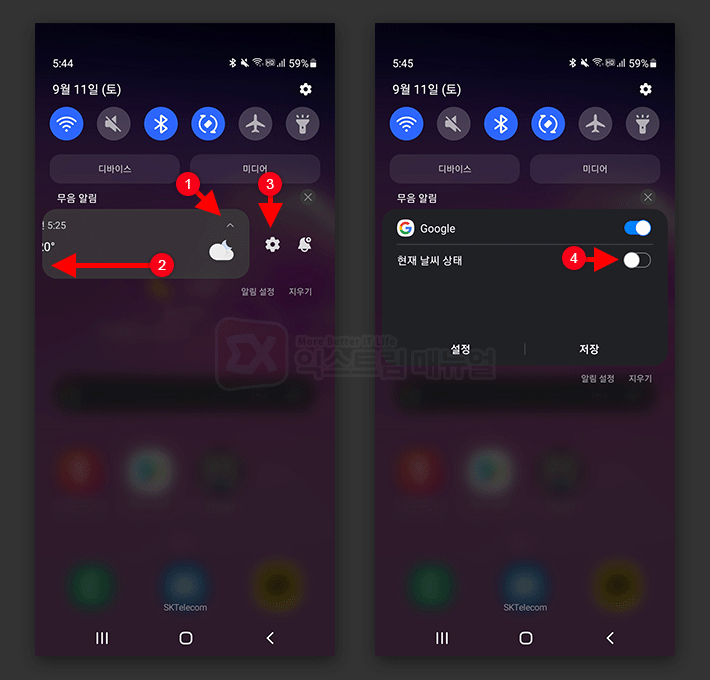
01 최신 버전 설정 방법 02 이전 버전 설정 방법
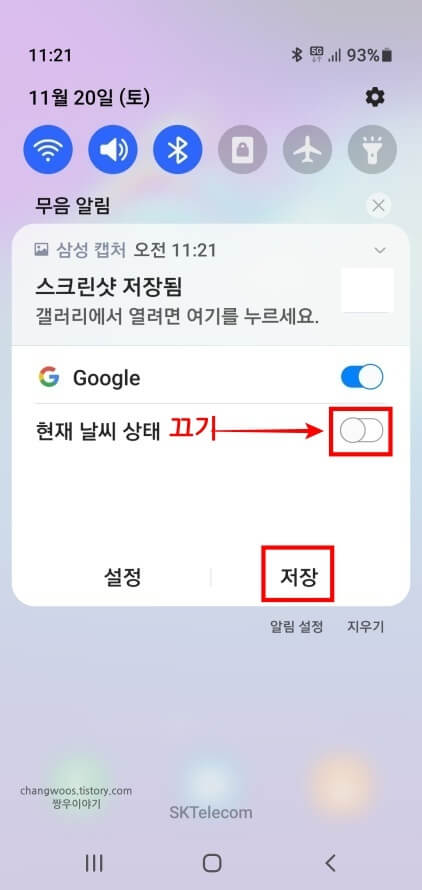
01 최신 버전 설정 방법
기본적으로 제공하는 설정에 들어갑니다. 알림 기능에서 차단, 허가 및 중요한 알림을 설정합니다.
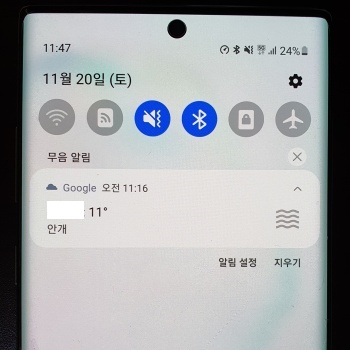
기본적으로 제공하는 설정에 들어갑니다. 알림 기능에서 차단, 허가 및 중요한 알림을 설정합니다.
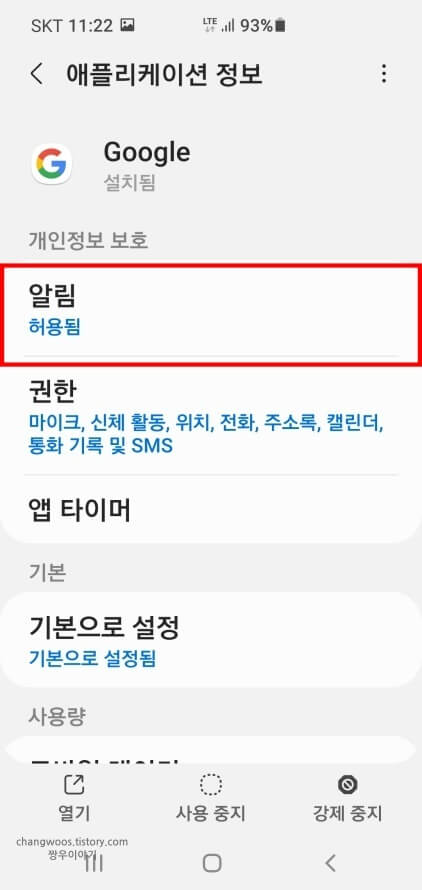
알림 설정되어 있는 앱을 확인할 수 있습니다. 왼쪽에 보이는 구글을 비활성화하면 끝납니다. 구글앱을 선택하시면 오른쪽 이미지처럼 세세하게 설정하실 수 있습니다.
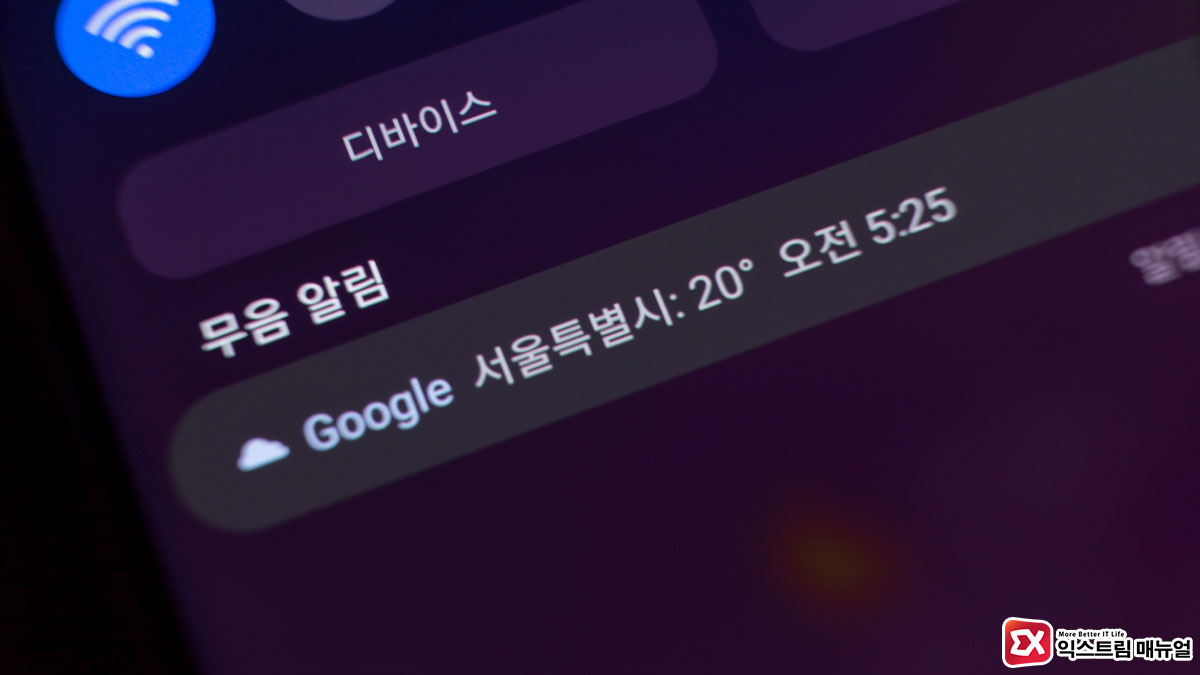
알림 설정되어 있는 앱을 확인할 수 있습니다. 왼쪽에 보이는 구글을 비활성화하면 끝납니다. 구글앱을 선택하시면 오른쪽 이미지처럼 세세하게 설정하실 수 있습니다.
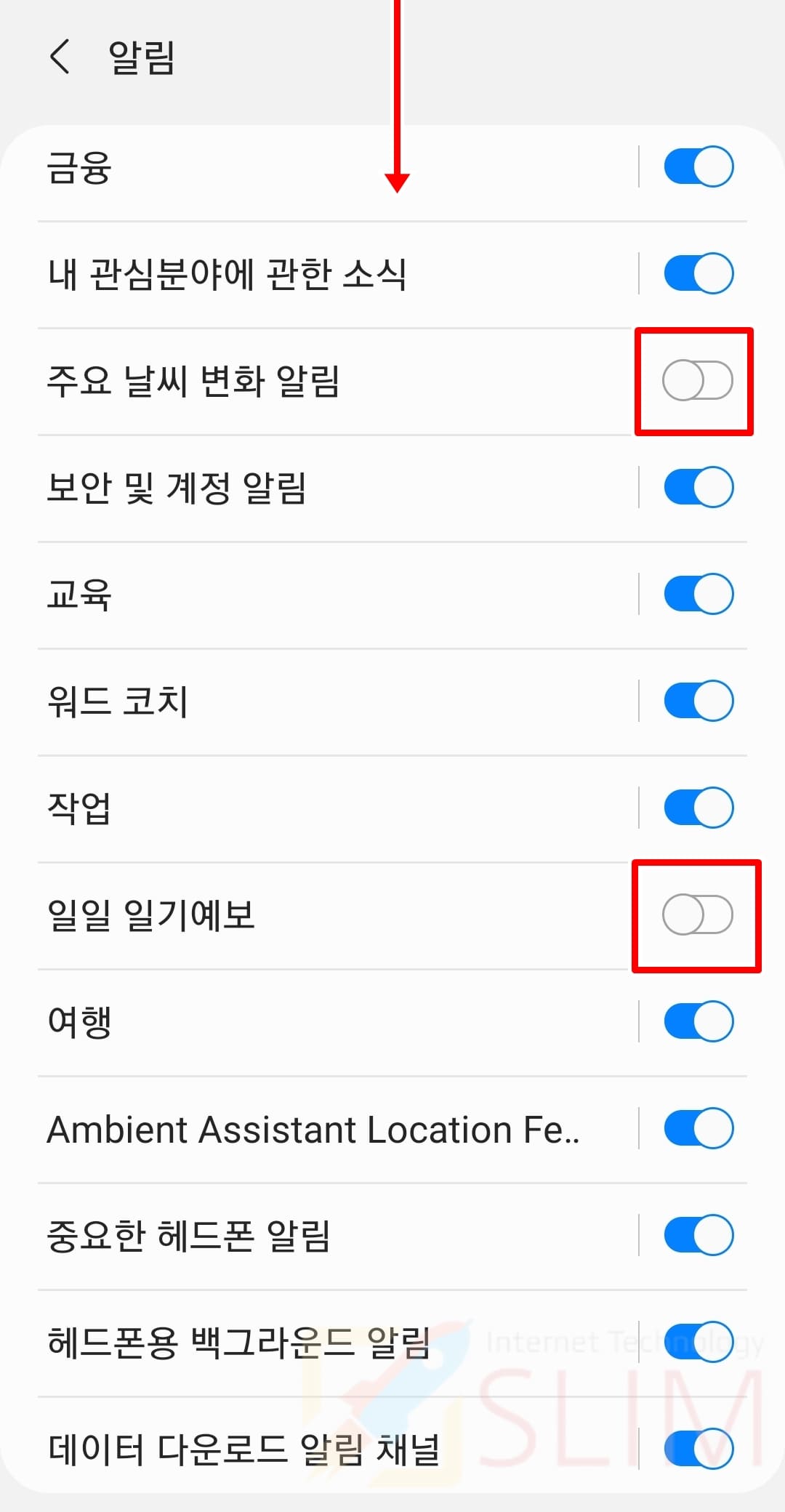
필자의 경우 구글에서 알려주는 정보 중 현재 날씨 상태가 필요 없기 때문에 비활성화해 줍니다.
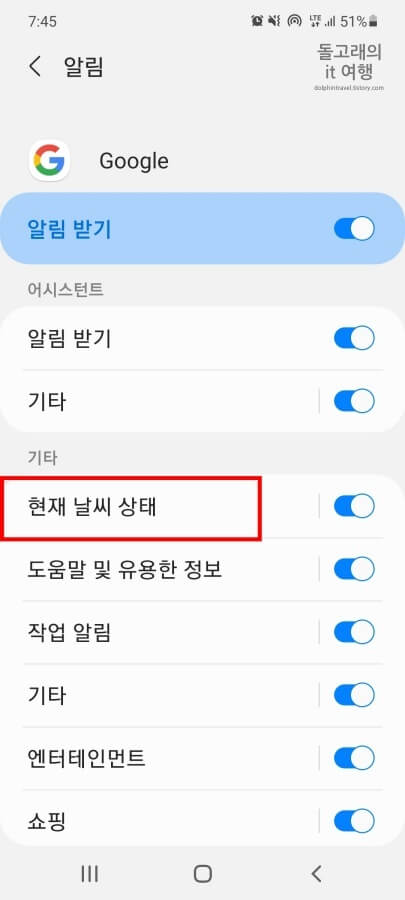
필자의 경우 구글에서 알려주는 정보 중 현재 날씨 상태가 필요 없기 때문에 비활성화해 줍니다.구글 앱에서 제공하는 기타 정보를 설정하고 싶으신 분은 왼쪽의 ‘앱 알림 상세 설정’을 선택하시면 됩니다.구글 앱에서 제공하는 기타 정보를 설정하고 싶으신 분은 왼쪽의 ‘앱 알림 상세 설정’을 선택하시면 됩니다.필자의 경우 주요 날씨 변화는 태풍, 폭우 등의 제보를 받기 위해 활성화되었습니다. 각각 필요한 정보를 선택적으로 활성화할 수 있습니다. 모든 정보가 귀찮으면 구글 자체를 알람 해제해주세요.02 구버전 설정방법오래된 휴대전화의 경우는 설정에서 사용자 인터페이스가 조금 다릅니다. 하지만 전체적인 맥락은 같기 때문에 참고하면 됩니다. 사진과 같이 알림 블록을 바로 선택하여 비활성화를 진행할 수도 있습니다.오래된 휴대전화의 경우는 설정에서 사용자 인터페이스가 조금 다릅니다. 하지만 전체적인 맥락은 같기 때문에 참고하면 됩니다. 사진과 같이 알림 블록을 바로 선택하여 비활성화를 진행할 수도 있습니다.설정을 통해 진입하는 방법도 가능합니다. 대신 휴대폰의 경우 애플리케이션 알림창에서 보이는 파란색 느낌표를 선택하여 상세 설정에 들어갈 수 있습니다.설정을 통해 진입하는 방법도 가능합니다. 대신 휴대폰의 경우 애플리케이션 알림창에서 보이는 파란색 느낌표를 선택하여 상세 설정에 들어갈 수 있습니다.일기예보 등의 정보를 제공받고 싶은 항목을 선택적으로 활성화할 수 있으며, 메시지 자체를 비활성화하여 주제별 정보 전체를 수신하지 않도록 할 수 있습니다.일기예보 등의 정보를 제공받고 싶은 항목을 선택적으로 활성화할 수 있으며, 메시지 자체를 비활성화하여 주제별 정보 전체를 수신하지 않도록 할 수 있습니다.장치마다 또는 Google 애플리케이션 버전에 따라 사용자 인터페이스가 다를 수 있습니다. 하지만 기본적인 메커니즘은 동일합니다. 전체 ON/OFF 또는 주제별 세부 ON/OFF의 두 가지 큰 맥락을 이해하고 애플리케이션을 다룰 수 있습니다. 앱 기능이 너무 복잡하게 얽혀있어서 다소 어려울 수 있습니다. 천천히 설정하면 되니까 차분히 구글 날씨 알림을 비활성화 해보세요. 설정 > 공지사항 > 구글 > ON/OFF 또는 상세설정 하나하나 진행해주세요!